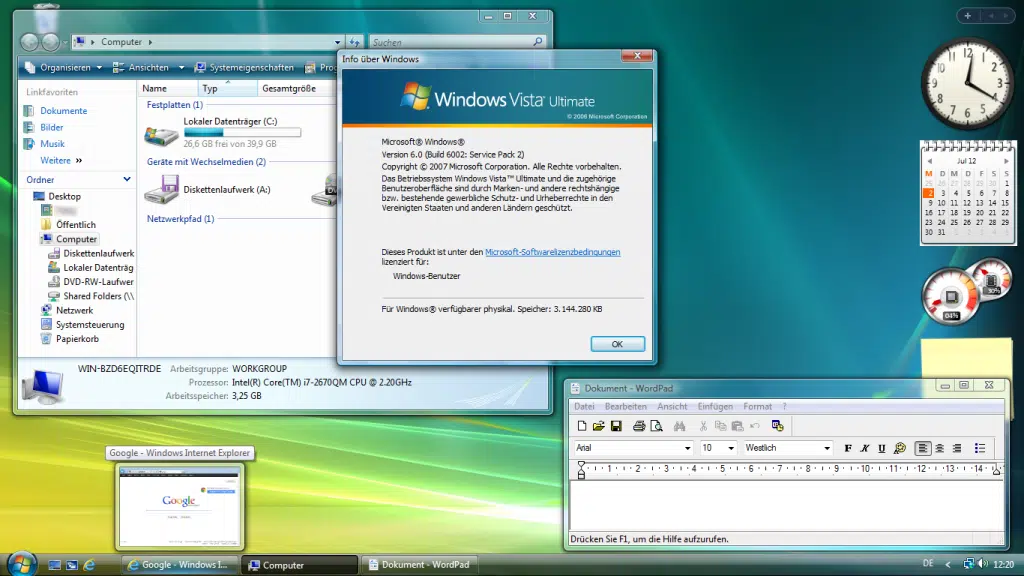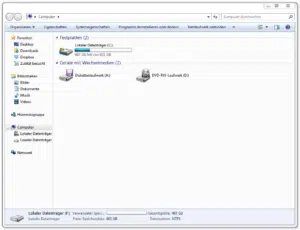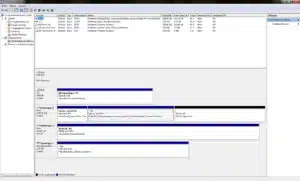Windows Vista - Notre guide couvre toutes les versions
Windows Vista est arrivé sur le marché en 2009 en six versions différentes. Ceux-ci diffèrent en termes de multimédia, de sécurité et d'interface utilisateur graphique. De plus, la version la moins chère n'est disponible que dans une édition 32 bits. Voici un aperçu des versions de Vista :
- Démarrage de Windows Vista
- Windows Vista Édition Familiale Basique
- Windows Vista Home Premium
- Windows Vista Professionnel
- Windows Vista Entreprise
- Windows Vista Édition Intégrale
Étant donné que l'interface utilisateur "Aero Glass" n'est utilisée qu'à partir de Home Premium, la représentation graphique peut différer légèrement de nos captures d'écran dans les versions moins chères. Cependant, les menus et les chemins sont les mêmes.
Remarques importantes avant le formatage
Si Vista est installé comme système d'exploitation sur le disque dur externe et que vous démarrez l'ordinateur avec, vous ne pouvez pas formater l'appareil. Démarrez Windows pré-installé sur le disque dur interne et suivez les instructions. Si le système d'exploitation préinstallé n'est pas Windows Vista, vous pouvez consulter nos guides Windows 8, Windows XP et Windows 7.
Tous les fichiers présents sur le disque dur externe seront perdus pendant le processus de formatage. Vous devriez donc faire une sauvegarde de vos données les plus importantes. Par exemple via un cloud ou via un autre support de données. Pendant le processus de formatage, n'éteignez pas l'ordinateur et ne débranchez pas SSD ou disque dur pas de l'ordinateur.
Formater le disque dur externe sous Windows Vista
Microsoft Windows Vista a clairement changé d'apparence par rapport à son prédécesseur Windows XP, mais les fonctions de formatage sont toujours au même endroit. La façon la plus simple de le faire est de double-cliquer sur l'icône "Ordinateur" sur Poste de travail. Maintenant, tout le monde connecté au PC ou à l'ordinateur portable apparaît lecteurs .
Faites un clic droit sur l'icône du disque dur externe, le menu contextuel qui apparaît affiche alors l'entrée "Formater". Vous pouvez être invité à confirmer que le programme est autorisé à modifier votre PC. La fenêtre de menu pour le formatage s'ouvre alors. Ici, on vous demandera d'abord le système de fichiers souhaité.

FAT16 ne doit plus être utilisé car ce système de fichiers est extrêmement ancien et à peine supporté. La situation est similaire avec FAT32 et la fonction de formatage échoue si le disque dur est supérieur à 32 Go. Nous vous recommandons d'utiliser NTFS ou exFAT, qui est spécialement conçu pour les disques amovibles. Seulement si le disque dur externe devrait également fonctionner sous Linux, FAT32 est conseillé.
Format normal vs format rapide
Lorsque quelque chose est traité aussi rapidement que possible, c'est généralement au détriment de l'efficacité - c'est également le cas avec le formatage rapide. Avec cette méthode, le processus est terminé en très peu de temps, mais il y a deux inconvénients :
- Les données peuvent être restaurées avec des outils spéciaux
- Le disque dur n'est pas vérifié pour les secteurs défectueux
Lorsque vous savez que votre disque dur externe n'a aucun dommage possible et que vous Entraînement Si vous ne voulez pas non plus le revendre, un formatage rapide est une bonne idée. Sinon, le formatage normal doit être sélectionné pour des raisons de sécurité.
Plus d'options de formatage
L'entrée "étiquette de volume" est simplement le nom du volume. Selon le domaine d'application, vous pouvez donner au disque dur externe un nom approprié, tel que "Films" ou "Jeux". Les unités d'allocation peuvent généralement être laissées à la valeur par défaut. Cette spécification fait référence à la plus petite taille possible d'un fichier.
Pour commencer le formatage, cliquez sur Démarrer. Une fois le formatage réussi, Windows Vista affichera une boîte de dialogue informant du processus terminé. Avec un "clic" sur "OK" cette fenêtre se ferme. Le disque dur externe est maintenant immédiatement prêt à l'emploi et offre la capacité maximale possible.
À partir d'avril 2017, vous devez utiliser un nouveau système d'exploitation
Windows Vista ne sera maintenu par Microsoft que jusqu'en avril 2017. Nous vous recommandons donc de passer à un système d'exploitation plus récent après l'expiration de cette période.